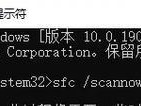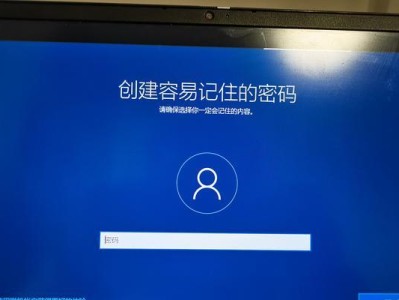在使用三星笔记本的过程中,有时我们需要重新安装Windows操作系统,这时就需要用到三星笔记本自带的光盘来进行安装。然而,很多人可能对这个过程不太熟悉。本篇文章将以三星笔记本win光盘安装系统为主题,一步步教你如何使用三星笔记本光盘安装Windows操作系统。

1.确认准备工作

在进行系统安装之前,我们首先需要确认准备工作是否齐全。包括三星笔记本光盘、电源适配器、电脑数据备份等。
2.插入光盘并重启电脑
将三星笔记本光盘插入光驱,并重启电脑。按下相应的快捷键进入BIOS设置界面。
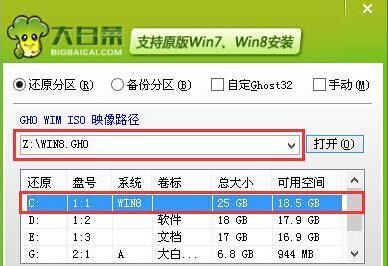
3.设置启动顺序为光驱优先
在BIOS设置界面中,找到启动项设置,并将启动顺序调整为光驱优先。
4.保存设置并重新启动
保存设置,并重新启动电脑。这时电脑将从光驱中读取系统安装文件。
5.进入安装界面
等待片刻,系统将自动进入安装界面。在界面上选择适当的语言、时区等设置,并点击下一步。
6.接受许可协议并选择安装类型
在安装界面中,接受许可协议,并选择“自定义安装”或“快速安装”类型。
7.选择系统安装位置
根据个人需求,选择系统安装的位置。可以选择已有分区进行安装,也可以创建新的分区进行安装。
8.开始安装系统
点击“开始”按钮,系统将开始进行安装。此过程需要一段时间,请耐心等待。
9.设置个人账户和密码
在安装完成后,系统将要求设置个人账户和密码。请按照提示填写相关信息。
10.完成系统安装
根据提示,选择是否开启自动更新功能,并完成系统安装。
11.安装驱动程序
在系统安装完成后,我们还需要安装相应的驱动程序,以确保硬件设备正常运行。
12.更新系统补丁
连接网络后,打开Windows更新功能,及时下载并安装系统补丁,以提升系统性能和安全性。
13.安装常用软件
根据个人需求,选择合适的常用软件进行安装,如浏览器、办公软件等。
14.还原个人数据和设置
如果有之前备份的个人数据和设置,可以进行还原,以恢复到之前的使用状态。
15.完成系统安装过程
经过以上步骤,我们成功完成了使用三星笔记本光盘安装Windows操作系统的过程。
通过本文的介绍,我们了解到使用三星笔记本光盘安装系统的步骤,并了解了一些相关注意事项。希望能够帮助读者顺利完成系统安装,并快速恢复到正常使用状态。